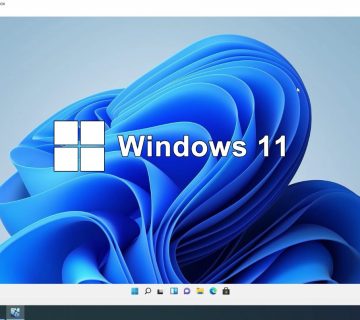نصب WINDOWS XP بر روی یک سیستم مدرن پشتیبانی نشده (HASWELL) در سال ۲۰۱۹
ویندوز XP دومین طولانی ترین سیستم عامل پشتیبانی شده (OS) در تاریخ مایکروسافت است. پشتیبانی مایکروسافت سرانجام در تاریخ ۸ آوریل ۲۰۱۴ پس از ۱۲٫۵ سال تنظیم رکورد به پایان رسید. رتبه شماره یک از نظر فنی * توسط ویندوز ۱٫۰ در ۱۶ سال از ۱۹۸۵ تا ۲۰۰۱ برگزار می شود.
* به نظر من “از نظر فنی” مانند زمانی که سرانجام مایکروسافت Win 1.0 را منسوخ اعلام کرد ، اما شک دارم مایکروسافت در سالهای پایانی خود Win 1.0 را به روز می کرد. این برخلاف WinXP بود که تا لحظه های پایانی خود بروزرسانی شد و حتی پس از پایان پشتیبانی ، وصله اضطراری داشت.این صفحه در اینجا همچنین طول پشتیبانی XP را با سایر سیستم عامل های Microsoft در چشم انداز قرار می دهد.
خدمات مرتبط:
در اکتبر ۲۰۰۱ منتشر شد ، امروز تقریباً ۱۵ سال دارد. من فقط ۱۱ سال داشتم که این سیستم عامل عرضه شد ، بنابراین می توانید تصور کنید که من تقریباً بیشتر سالهای نوجوانی را با استفاده از دستگاههای XP غیر از Red Hat Linux صرف کردم.با این وجود ، XP همچنان در سیستم های جاسازی شده مانند دستگاههای خودپرداز ، کارخانه و ماشین آلات پزشکی زندگی می کند که هزینه های جایگزینی و مجوز مجدد (زمان بندی) باعث می شود که در آینده نزدیک جایگزین غیرمجاز آنها شود. نمونه بارز این است که چگونه ویندوز ۳٫۱ ۲۳ ساله که سقوط کرد ، از اواخر سال گذشته هنوز در فرودگاه ایران استفاده می شود.
آموزش نصب ویندوز xp بر روی دستگاهای جدید
برای نصب ویندوز XPدستگاه مورد نظر دستگاه Lenovo Ideapad U330p است که در ۲۵ ژوئیه ۲۰۱۴ ساخته شده است.
مشخصات اصلی آورده شده :
CPU Intel Core i5-4210U 1.7Ghz Haswell
GPU Intel HD Graphics 4400
چیپست Intel HM77
رم ۸ گیگابایتی DDR3
Realtek HD Audio
Intel 7260N Wireless-N و Bluetooth 4.0
صفحه نمایش ۱۳۶۶ × ۷۶۸
۵۰۰ گیگابایت + ۸ گیگابایت
CPU / GPU Haswell در Q2 2014 عرضه شد ، این مربوط به زمانی است که مایکروسافت در حال پشتیبانی از WinXP بود. اگرچه چیپست HM77 در اوایل Q2 2012 عرضه شد ، اما هر دو پردازنده و چیپست به طور رسمی توسط اینتل برای WinXP پشتیبانی نمی شوند. اگر این مدل لپ تاپ فقط یک نسل قدیمی با نام Ivy Bridge بود ، خیلی راحت تر می شد.این لپ تاپ همچنین درگاه اترنت ندارد.
شروع نصب ویندوز XP
من در مراحل نصب و خطاهای آزمایشی را برداشتم تا در نهایت WinXP را روی سیستم دریافت و نصب کنم. بنابراین روشهایی که در اینجا به تفصیل توضیح خواهم داد شامل مجموعه دستورالعمل نهایی برای کارایی هر چه بهتر اجرا و نصب ویندوز ایکس پی در مادربرد های جدید می باشد.ما در آموزش روش نصب ویندوز ایکس پی در سیستم های جدید را در ۹ مرحله توضیح خواهم داد:
۱-دانلود Windows XP و یا CD ISO را دریافت کنید
۲-بایوس خود را پیکربندی کنید
۳-برای جلوگیری از مشکل F6 ، رانندگان AHCI را وارد رسانه نصب WinXP کنید
۴-جدول پارتیشن های GPT را به MBR تبدیل کرده و پارتیشن ها را ایجاد کنید
۵-در واقع Windows XP را نصب می کنید
۶-درایورها را نصب کنید
۷-به روز رسانی ویندوز
۸-نرم افزار مربوطه را نصب کنید
۹-بهینه سازی
مرحله ۱: دانلود ISO Windows XP و یا CD را دریافت کنید
به هر حال ، تصویری از دیسک من انتخاب کردم ویندوز XP حرفه ای با سرویس پک ۳ است. نسخه ۶۴ بیتی XP Pro وجود دارد اما من ترجیح می دهم که این نسخه را نصب کنم به این دلیل درایور برای آن سخت پیدا میشود. حتی در دوران ویندوز ایکس پی هم سخت پیدا میشود.این تصویر دیسک تنها ۵۸۹ مگابایت است که به خوبی در داخل CD جای می گیرد ، تصاویر مدرن سیستم عامل در حال حاضر جایی در این اندازه ندارند.
مرحله ۲: بایوس خود را پیکربندی کنید
XP در عصری ایجاد شد که هیچ درایو Serial-ATA (SATA) ، درایور SSD ، UEFI ، GPT وجود نداشته باشد ، USB در حال شروع به محبوبیت بیشتر و فلاپی درایوهای رایج هنوز رایج بود. تنظیمات BIOS شما باید از این محدودیت ها پشتیبانی کند.
مطمئن شوید که بوت شدن UEFI را غیرفعال کنید.
در تصویر گزینه “USB Legacy”نشان داده نشده است. از آنجا که این لپ تاپ فاقد درایو سی دی است ، باید از یک CD USB یا درایو فلش استفاده کنیم. اگر BIOS شما آن را فعال کرده باشید ، هر دو گزینه به گزینه USB Legacy نیاز دارند.یکی دیگر از تنظیمات اختیاری حالت SATA است.
اگر انتخابی برای حالت IDE یا AHCI دارید ، در صورت داشتن درایور یا IDE برای داشتن حداکثر سازگاری ، همیشه باید AHCI را انتخاب کنید. AHCI برای ویژگی های اضافی مانند پهنای باند اضافی ، تنظیم دستورالعمل بومی و داغ شدن مورد نیاز است. AHCI به درایورهای اضافی نیاز دارد که باید در رسانه نصب WinXP بکشید که در مرحله بعدی قرار دارد.برای مورد من در U330p ، هیچ گزینه حالت SATA در BIOS وجود ندارد ، بنابراین حالت AHCI به طور مداوم فعال می شود. این بدان معنی است که من قطعاً قبل از نصب به درایورهای AHCI اضافی احتیاج خواهم داشت.
مرحله ۳: درایورهای AHCI را در رسانه نصب WinXP قرار دهید
تا از مشکل F6 جلوگیری کنیداین مشکل F6 چیست؟این یک مشکل متداول حتی در اوایل ویندوز XP بود. پست مفصل تر درباره این موضوع توسط یک بلاگر دیگر در اینجا نوشته شده است.اساساً از آنجا که WinXP در عصری ایجاد شده است که هیچ درایو SATA وجود ندارد ، CD نصب فقط می تواند درایوهای IDE / Parallel-ATA را تشخیص دهد. به نظر می رسد که ویندوز XP آخرین سیستم عامل باشد که به نظر من رابط نصب آن یک نصب کننده متنی مبتنی بر متن DOS از پیشینیان خود است.
هنگامی که یک CD نصب اصلی را بوت می کنید ، این پیام در ابتدا حدود ۳ ثانیه چشمک می زند. می توانید F6 را فشار دهید تا بلافاصله بارگیری درایورهای SATA خود را ادامه دهید. این جایی است که این موضوع نام خود را از آن گرفته است. اگر این را نادیده بگیرید ، بعداً باز هم فرصتی دیگر به دست خواهید آورد.
اگر قبلاً کلید F6 را نادیده گرفتید
این روش نصب نمی تواند درایوهای SATA را در سیستم شما مشاهده کند و شما را از درایورهای کنترل کننده دیسک سخت ، بدون هیچ گونه شوخی ، یک FLOPPY DISK همانطور که در زیر می بینید ، بی درنگ کند.
مشاهده شده در متن آن دوره ، فلاپی دیسک کاملاً قابل درک است. اگر کنترل کننده دیسک سخت شما به رسمیت شناخته نشده باشد ، درایو سی دی شما در حال نگه داشتن CD ویندوز است و درایوهای فلش USB هنوز رایج نیست پس چه چیزی باقی مانده است؟چگونه این را حل کنیم؟راه مناسب اگر شخصی فلاپی درایو نداشته باشید ، دریافت درایو USB فلاپی ، بارگیری درایور AHCI در فلاپی و مطابق حالت عادی است.
باور کنید من سالها قبل این راه حل را امتحان کرده ام و اگر از چیپست USB فلاپی مناسب برخوردار باشید ، کار می کند. جزئیات بیشتر در مورد چیپست های فلاپی پشتیبانی شده در همان لینک توضیح F6.با این حال ، راه حل زیبا تر تزریق درایورهای AHCI به طور مستقیم در رسانه نصب است تا WinXP بتواند کنترل کننده هارد دیسک شما را از حالت تشخیص تشخیص دهد.
اگر کسی از یک دستگاه قدیمی استفاده می کند ، گرفتن درایور AHCI هیچ مهم نیست ، فقط باید یک بار از وب سایت Intel دانلود کند. با این حال ، اکنون ما از یک چیپست مدرن تر سری ۸ استفاده می کنیم.خوشبختانه ، شخصی درایورهای جهانی AHCI خود را با پشتیبانی از چیپست های جدیدتر اصلاح کرده است. می توانید درایور را از اینجا بارگیری کنید.
نکته پایانی
در صورت مشکل در هنگام نصب ویندوز ایکس پی میتوانید با ما تماس حاصل فرماییدتا در کمترین زمان ممکن مشکل شمارا برطرف نمائیم با تشکر